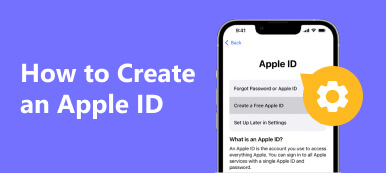Ο κωδικός πρόσβασης για το Apple ID σας είναι ένα ουσιαστικό μέτρο ασφαλείας στις συσκευές Apple. Σας δίνει τη δυνατότητα να αγοράσετε εφαρμογές στο App Store, να εγγραφείτε στο Apple Music και να αποκτήσετε πρόσβαση σε άλλες υπηρεσίες της Apple. Τα πιο πρόσφατα iPhone και iPad έχουν ενσωματωμένη βιομετρική ασφάλεια, όπως Touch ID και Face ID. Ωστόσο, όλο και περισσότεροι χρήστες ανέφεραν ότι ξέχασαν τους κωδικούς πρόσβασης Apple ID λόγω συχνής χρήσης βιομετρικής ασφάλειας. Αυτό το άρθρο σας λέει πώς να βρείτε τον κωδικό πρόσβασης Apple ID σας χωρίς να τον επαναφέρετε.

- Μέρος 1: Συνήθεις τρόποι εύρεσης κωδικού πρόσβασης Apple ID χωρίς επαναφορά
- Μέρος 2: Απόλυτος τρόπος για να βρείτε τον κωδικό πρόσβασης Apple ID χωρίς να τον επαναφέρετε
- Μέρος 3: Τι να κάνετε εάν δεν μπορείτε να βρείτε τον κωδικό πρόσβασης Apple ID σας
- Μέρος 4: Συχνές ερωτήσεις σχετικά με την εύρεση κωδικού πρόσβασης Apple ID χωρίς επαναφορά
Μέρος 1: Συνήθεις τρόποι εύρεσης κωδικού πρόσβασης Apple ID χωρίς επαναφορά
Ακόμα κι αν δεν χρησιμοποιείτε τον κωδικό πρόσβασης Apple ID στο iPhone, το iPad ή το MacBook, το πιθανότερο είναι ότι η συσκευή σας τον έχει θυμηθεί. Με άλλα λόγια, μπορείτε να βρείτε τον κωδικό πρόσβασης Apple ID χωρίς να τον επαναφέρετε ακολουθώντας τις παρακάτω μεθόδους.
Μέθοδος 1: Πώς να βρείτε τον κωδικό πρόσβασης Apple ID στις Ρυθμίσεις στο iPhone

Βήμα 1 Εκτελέστε την εφαρμογή Ρυθμίσεις από την αρχική οθόνη σας και επιλέξτε Κωδικοί πρόσβασης. Εάν χρησιμοποιείτε iOS 13 ή παλαιότερη έκδοση, επιλέξτε Κωδικός πρόσβασης και λογαριασμοί Αντιθέτως.
Βήμα 2 Τύπος Ιστότοποι και κωδικοί πρόσβασης εφαρμογών. Όταν σας ζητηθεί, επαληθεύστε την ιδιοκτησία σας εισάγοντας τον κωδικό πρόσβασής σας ή χρησιμοποιώντας το Touch ID ή το Face ID.
Βήμα 3 Αναζητήστε τον ιστότοπο που σχετίζεται με τον κωδικό πρόσβασης Apple ID σας, όπως apple.com, icloud.com κ.λπ. Πατήστε τον και θα μάθετε τον κωδικό πρόσβασης Apple ID σας χωρίς να τον επαναφέρετε.
Σημείωση: Εάν έχετε αλλάξει τον κωδικό πρόσβασης Apple ID, πατήστε το κουμπί Επεξεργασία και ενημερώστε το στο iPhone σας.
Μέθοδος 2: Πώς να βρείτε τον κωδικό πρόσβασης Apple ID μέσω του Safari
Το Safari είναι το ενσωματωμένο πρόγραμμα περιήγησης ιστού σε iPhone, iPad και MacBook. Οι περισσότεροι χρήστες της Apple προτιμούν να έχουν πρόσβαση στο Διαδίκτυο στο Safari. Εάν έχετε συνδεθεί με τα διαπιστευτήριά σας στο προεγκατεστημένο πρόγραμμα περιήγησης ιστού, σας δίνει τη δυνατότητα να βρείτε τον κωδικό πρόσβασης Apple ID σας. Επιπλέον, το iCloud Keychain του Safari συγχρονίζει τα διαπιστευτήριά σας σε όλες τις συσκευές Apple σας. Με άλλα λόγια,
Σε iPhone/iPad:

Βήμα 1 Ανοίξτε την εφαρμογή Ρυθμίσεις.
Βήμα 2 Πατήστε Safari, και επιλέξτε Κωδικοί πρόσβασης.
Βήμα 3 Χρησιμοποιήστε το Touch ID ή το Face ID ή εισαγάγετε τον κωδικό πρόσβασής σας για να αποκτήσετε πρόσβαση σε όλους τους αποθηκευμένους ιστότοπους. Επιλέξτε τον πιθανό ιστότοπο και δείτε τα διαπιστευτήρια.
Σε Mac:
Βήμα 1 Πηγαίνετε στο Apple μενού και επιλέξτε Προτιμήσεις στο Mac σας.

Βήμα 2 Επιλέξτε Κωδικοί πρόσβασης σχετικά με την Προτιμήσεις συστήματος διαλόγου. Από προεπιλογή, όλα τα διαπιστευτήριά σας είναι κλειδωμένα. Πρέπει να εισαγάγετε τον κωδικό πρόσβασης του Mac σας στο πλαίσιο στο Οι κωδικοί πρόσβασης είναι κλειδωμένοι οθόνη για να τα ξεκλειδώσετε.
Βήμα 3 Στη συνέχεια θα εμφανιστεί η λίστα κωδικών πρόσβασης. Επιλέξτε έναν πιθανό ιστότοπο, όπως το apple.com, και ο κωδικός πρόσβασης θα αποκαλυφθεί. Ή επιλέξτε τον ιστότοπο και κάντε κλικ στο Επεξεργασία κουμπί για να βρείτε τον κωδικό πρόσβασης Apple ID σας χωρίς να τον επαναφέρετε./p> 
Μέρος 2: Απόλυτος τρόπος για να βρείτε τον κωδικό πρόσβασης Apple ID χωρίς να τον επαναφέρετε
Εάν δεν μπορείτε να βρείτε τον κωδικό πρόσβασης Apple ID χωρίς να τον επαναφέρετε στο iPhone ή το Mac σας, θα χρειαστείτε ένα ισχυρό εργαλείο για να τον επαναφέρετε. imyPass iPhone Password Manager, για παράδειγμα, είναι ένας από τους καλύτερους διαχειριστές κωδικών πρόσβασης για iOS. Σας επιτρέπει να βλέπετε σχεδόν όλα τα είδη κωδικών πρόσβασης που σχετίζονται με το iPhone σας, συμπεριλαμβανομένου του κωδικού πρόσβασης Apple ID.
 Σύσταση
Σύσταση - Βρείτε τον κωδικό πρόσβασης Apple ID χωρίς να τον επαναφέρετε.
- Υποστηρίξτε ένα ευρύ φάσμα κωδικών πρόσβασης.
- Εύκολο και ασφαλές στη χρήση.
- Διατίθεται στα πιο πρόσφατα μοντέλα iPhone και iPad.
Πώς να βρείτε τον κωδικό πρόσβασης Apple ID χωρίς να τον επαναφέρετε
Βήμα 1Σάρωση του iPhone σαςΕγκαταστήστε τον καλύτερο διαχειριστή κωδικών πρόσβασης Apple ID στον υπολογιστή σας και εκκινήστε τον. Υπάρχει μια άλλη έκδοση για υπολογιστές Mac. Στη συνέχεια, συνδέστε το iPhone σας στο ίδιο μηχάνημα με ένα καλώδιο Lightning. Αφού αναγνωριστεί η συσκευή σας, κάντε κλικ στο Αρχική κουμπί για να ξεκινήσει η σάρωση κωδικών πρόσβασης στο ακουστικό σας.
 Βήμα 2Βρείτε τον κωδικό πρόσβασης Apple ID
Βήμα 2Βρείτε τον κωδικό πρόσβασης Apple ID Όταν ολοκληρωθεί η σάρωση, θα μεταφερθείτε στο παράθυρο προεπισκόπησης. Οι κωδικοί πρόσβασης στο iPhone σας ταξινομούνται ανά τύπο. Επιλέξτε το πλαίσιο ελέγχου δίπλα apple ID στην αριστερή πλαϊνή γραμμή και κάντε κλικ στο Μάτι εικονίδιο για να καταργήσετε την κρυπτογράφηση του κωδικού πρόσβασης.
 Βήμα 3Δημιουργήστε αντίγραφο ασφαλείας του κωδικού πρόσβασης Apple ID
Βήμα 3Δημιουργήστε αντίγραφο ασφαλείας του κωδικού πρόσβασης Apple ID Εφόσον μάθετε τον κωδικό πρόσβασης Apple ID, θα πρέπει να τον εξάγετε στον υπολογιστή σας. Για να μπορείτε να το ελέγξετε ανά πάσα στιγμή. Επιλέξτε το Apple ID σας στη λίστα και κάντε κλικ στο εξαγωγή κουμπί. Στη συνέχεια, επιλέξτε έναν φάκελο προορισμού και επιβεβαιώστε την ενέργεια.

Μέρος 3: Τι να κάνετε εάν δεν μπορείτε να βρείτε τον κωδικό πρόσβασης Apple ID σας
Όταν ξεχάσετε τον κωδικό πρόσβασης Apple ID σας, ενδέχεται να αποκλειστείτε από όλες τις υπηρεσίες της Apple. Εάν δεν μπορείτε να βρείτε τον τρέχοντα κωδικό πρόσβασης Apple ID, η καλύτερη επιλογή είναι να καταργήσετε τον λογαριασμό σας και να δημιουργήσετε έναν νέο χρησιμοποιώντας Apeaksoft iOS Unlocker.

4,000,000 + Λήψεις
Καταργήστε γρήγορα το Apple ID και τον κωδικό πρόσβασης από συσκευές iOS.
Δεν απαιτείται κωδικός πρόσβασης ή άλλη επαλήθευση.
Συμπεριλάβετε πολλαπλές λειτουργίες για ξεκλείδωμα του χρόνου οθόνης και πολλά άλλα.
Υποστηρίξτε μια μεγάλη γκάμα iPhone και iPad.
Πώς να αφαιρέσετε το Apple ID εάν δεν μπορείτε να βρείτε τον κωδικό πρόσβασης Apple ID
Βήμα 1Συνδεθείτε στη συσκευή σαςΞεκινήστε το καλύτερο εργαλείο αφαίρεσης Apple ID αφού το εγκαταστήσετε στον υπολογιστή σας. Στη συνέχεια, συνδέστε το iPhone σας στον ίδιο υπολογιστή με ένα καλώδιο Lightning. Στη συνέχεια επιλέξτε το Κατάργηση αναγνωριστικού της Apple λειτουργία, διαβάστε προσεκτικά την ειδοποίηση και κάντε κλικ στο Αρχική για να προχωρήσετε.
 Βήμα 2Κατάργηση αναγνωριστικού της Apple
Βήμα 2Κατάργηση αναγνωριστικού της Apple Εάν το Find My είναι απενεργοποιημένο στο iPhone σας, το λογισμικό θα αρχίσει αμέσως να αφαιρεί το Apple ID και τον κωδικό πρόσβασής σας.
Εάν εκτελείτε iOS 11.3 ή παλαιότερη έκδοση με ενεργοποιημένη την Εύρεση, ενεργοποιήστε το iPhone σας, ανοίξτε την εφαρμογή Ρυθμίσεις, μεταβείτε στο Γενικός , Επαναφορά, και επιλέξτε Επαναφορά όλων των ρυθμίσεων. Μόλις ολοκληρωθεί η διαδικασία, το λογισμικό θα λειτουργεί αυτόματα.
Εάν χρησιμοποιείτε iOS 11.4 ή νεότερη έκδοση με ενεργοποιημένη την Εύρεση, φροντίστε να ενεργοποιήσετε τον Έλεγχο ταυτότητας δύο παραγόντων. Εισαγωγή 0000 Και κάντε κλικ στο Επιβεβαιώνω κουμπί. Ελέγξτε τις πληροφορίες του iPhone σας και πατήστε το Αρχική κουμπί για λήψη του υλικολογισμικού. Πληκτρολογήστε 0000 ξανά και χτυπήστε Ξεκλειδώστε για να ξεκινήσετε την αφαίρεση του Apple ID.

Μέρος 3. Συχνές ερωτήσεις σχετικά με το TikTok δεν λειτουργεί
Ο κωδικός πρόσβασης Apple ID μου είναι αποθηκευμένος οπουδήποτε;
Οι κωδικοί πρόσβασης Apple ID αποθηκεύονται στους διακομιστές της Apple. Επιπλέον, είναι κρυπτογραφημένα και κανείς δεν μπορεί να τα πάρει. Εάν έχετε συμπληρώσει τον κωδικό πρόσβασης Apple ID στο Safari, μπορείτε να τον βρείτε στην εφαρμογή Ρυθμίσεις.
Γιατί δεν μπορώ να αποκτήσω πρόσβαση στο Apple ID μου;
Ορισμένοι χρήστες ανέφεραν ότι δεν μπορούσαν να έχουν πρόσβαση στα Apple ID τους και έλαβαν το μήνυμα που έλεγε Δεν μπορείτε να συνδεθείτε επειδή ο λογαριασμός σας απενεργοποιήθηκε για λόγους ασφαλείας. Αυτό συμβαίνει επειδή σας Το Apple ID είναι κλειδωμένο.
Μπορεί το Apple Store να με βοηθήσει να ξεκλειδώσω το iPhone μου;
Δεν χρειάζεται να πάτε σε ένα Apple Store ή να καλέσετε την AppleCare εάν ξεχάσατε τον κωδικό πρόσβασής σας. Πιέστε τη συσκευή σας στο Τρόπος ανάκτησης και επαναφέρετέ το με το iTunes ή το Finder. Στη συνέχεια, μπορείτε να αποκτήσετε ξανά πρόσβαση στη συσκευή σας.
Συμπέρασμα
Αυτός ο οδηγός έχει μιλήσει για πώς να βρείτε έναν κωδικό πρόσβασης Apple ID χωρίς να το επαναφέρετε. Μπορείτε να ολοκληρώσετε τη δουλειά είτε στον υπολογιστή σας iPhone, iPad ή Mac. Το imyPass iPhone Password Manager σάς επιτρέπει να βρίσκετε γρήγορα τον κωδικό πρόσβασής σας. Εάν ξεχάσατε τον κωδικό πρόσβασης Apple ID και δεν μπορείτε να τον βρείτε πουθενά, το Apeaksoft iOS Unlocker είναι διαθέσιμο για να αφαιρέσει τον λογαριασμό σας από το ακουστικό σας. Περισσότερες ερωτήσεις; Μη διστάσετε να επικοινωνήσετε μαζί μας αφήνοντας το μήνυμά σας παρακάτω.